Paano i-off ang status ng monitor ng printer
 Ang mga nag-develop ng mga electronic device, ito man ay mga telepono, laptop, coffee maker, o anumang iba pang device na puno ng microcircuits, ay patuloy na nakikipagkumpitensya sa isa't isa. Ibinigay ang humigit-kumulang sa parehong dami ng mga mapagkukunan at kalidad ng pagbuo. Ang kalamangan ay maaaring makamit dahil sa orihinal na disenyo at isang hanay ng mga karagdagang pag-andar na matiyak ang kadalian ng paggamit. Kasama sa kategorya ng naturang mga teknikal na elemento ang Status Monitor para sa mga printer.
Ang mga nag-develop ng mga electronic device, ito man ay mga telepono, laptop, coffee maker, o anumang iba pang device na puno ng microcircuits, ay patuloy na nakikipagkumpitensya sa isa't isa. Ibinigay ang humigit-kumulang sa parehong dami ng mga mapagkukunan at kalidad ng pagbuo. Ang kalamangan ay maaaring makamit dahil sa orihinal na disenyo at isang hanay ng mga karagdagang pag-andar na matiyak ang kadalian ng paggamit. Kasama sa kategorya ng naturang mga teknikal na elemento ang Status Monitor para sa mga printer.
Ang nilalaman ng artikulo
Ano ang ibig sabihin ng katayuan ng monitor ng printer?
Ang katayuang ito ay isang utility - isang maliit na programa na idinisenyo upang subaybayan ang estado ng makina ng pag-print at kontrolin ang operasyon nito mula sa loob. Nagpapadala ito ng mga abiso sa gumagamit kapag may problema. Bilang karagdagan sa function ng pagsubaybay, ang monitor ng status ay maaari ding magbigay ng teknikal na suporta at i-duplicate ang icon ng tanong sa Windows, na nagpapakita ng tulong tungkol sa isang partikular na kaganapan sa printer.
Lalabas at mag-o-on lang ang Status Monitor kung direktang nakakonekta ang printer sa isang personal na computer sa pamamagitan ng USB wire o network cable. Ang utility na ito ay hindi gumagana sa mga pangalawang elemento ng network kung saan ang aparato sa pag-print ay konektado nang wireless.
Sa teorya, ang elemento ng software na ito ay kapaki-pakinabang at maginhawa lamang, ngunit sa katotohanan ang pagpapatupad nito ay madalas na malayo sa perpekto.Maraming mga gumagamit ang nagreklamo tungkol sa mga glitches at pag-freeze ng programa, pati na rin ang hindi kinakailangang karagdagang pagbagal ng buong sistema ng PC sa pamamagitan ng isa pang proseso sa background. Kung ang printer ay nakakonekta sa computer at gumagana, ang status window nito ay palaging lalabas sa ibabaw ng iba pang mga bintana, na nagdudulot ng malaking pinsala sa produktibong trabaho sa computer. Nasa ibaba ang mga tagubilin kung paano i-disable ang status na "Monitor" at pagkatapos ay paganahin itong muli kung biglang kinakailangan.
Paano i-disable at paganahin ang status
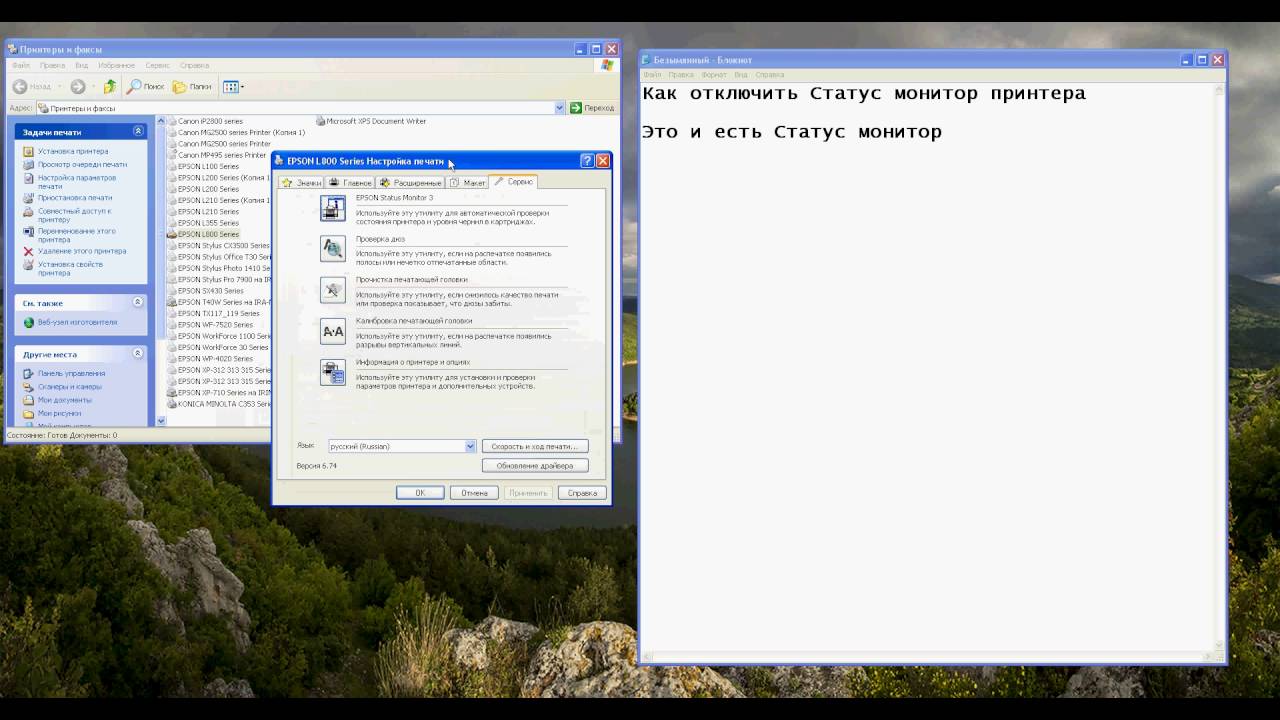 Ang proseso para sa hindi pagpapagana ng status ng monitor ay ang mga sumusunod:
Ang proseso para sa hindi pagpapagana ng status ng monitor ay ang mga sumusunod:
- Ipasok ang USB cable ng printer sa input port ng computer at i-on ito.
- Hintaying ganap na magsimula ang mga system ng printer. Ang oras ng paghahanda para sa trabaho ay depende sa modelo. Ang mga lumang bersyon ng mga printer ay tumatagal ng napakatagal upang simulan.
- Pagkatapos nito, kailangan mong tiyakin na na-synchronize ng computer ang operating system sa mga gawain ng printer. Upang gawin ito, kailangan mong tawagan ang Printer at Fax Manager (sa Windows 10 ang window na ito ay tinatawag na may mga hot key) at hanapin ang icon ng printer. Sa Windows 7, para magawa ito, mag-left-click lang sa kanang sulok sa ibaba at tiyaking may icon ng printer ang mga nakakonektang device at ito ay may check.
- Ngayon ay kailangan mong pumunta sa menu na "Start" at piliin ang "Control Panel" sa kanang bahagi ng mini-window na bubukas.
- Magbubukas ang isang bagong window. Sa tuktok ng screen sa isang puting background mayroong isang drop-down na listahan ng "View". Para sa kaginhawahan, dapat mong hanapin ito at markahan ang elementong "Kategorya" - sa ganitong paraan makikita agad ng user ang nais na seksyon sa pamamagitan ng mga larawan.
- Hanapin ang seksyong "Mga Device at Printer" at mag-left-click dito.
- Ililipat ng system ang user sa isa pang bagong window, kung saan ipapakita ang lahat ng third-party na device na nakakonekta sa motherboard ng computer. Minsan ang ilang mga module na ibinebenta sa board ay ipinapakita din dito. Ngunit bihira itong mangyari.
- Hanapin ang larawan ng printer na kasalukuyang ginagamit mo at i-right-click ito.
- Lalabas ang isang menu kung saan dapat mong piliin ang “Properties”.
- Ang isang maliit na window ay lilitaw, na nahahati sa ilang mga tab. Una, kailangan mong buksan ang mga setting ng pag-print sa tab na "Pangkalahatan".
- Ngayon ay kailangan mong pumunta sa isa pang tab, ito ay tinatawag na "Serbisyo", kung saan sa ibaba ng maliit na window na ito dapat kang mag-click sa "Bilis at pag-unlad ng pag-print".
- Magbubukas ang isa pang menu, kung saan magkakaroon ng pagkakataon ang user na suriin ang checkbox na "I-disable ang Status Monitor". Upang i-save ang mga pagbabagong ginawa mo, i-click ang "OK".
- Ngayon, hindi na aabalahin ng status ang user sa naka-enable na estado nito, na lumalabas sa itaas ng lahat ng iba pang mga window at nakakasagabal sa trabaho. Ngunit huwag kalimutan ang daan patungo sa seksyong ito minsan at para sa lahat. Kung walang mahahalagang aksyon na ginagawa sa computer habang nagpi-print, mas mahusay na ilipat ang utility na ito sa pinaganang posisyon upang makatanggap ng impormasyon tungkol sa katayuan ng printer.






Sa tab na "Serbisyo" at sa lahat ng iba pang mga tab ay walang button na "Bilis at pag-unlad ng pag-print". At walang sumusuporta dito.